
Загрузочная флешка Windows – установочный USB носитель с которого и ставиться Виндовс, вы берете любой iso образ с ОС и записываете на флешку, при возможности используйте объемом 4 Гб и больше. В качестве инструмента для создание загрузочной флешки, есть простая портативная программа под названием Rufus (Руфус) скачать её можно по ссылке ниже.
Rufus 2.18.1213 Portable
Разработчик:
rufus.akeo.ie
Язык интерфейса:
Разрядность:
64 — 32 bit
Не требуется
Описание:
Rufus выполняет запись как на флешку так и на CD/DVD диск, по современным меркам записывать Windows на болванку нет так актуально. Я подробно опишу как создать загрузочную флешку Windows и запустить процесс установки. Первым делом скачиваем программу Rufus с данной страницы. Если вы не определились какую систему установить, у нас вы найдете любой версии Windows 7/10/8 оригиналы и проверенные сборки, ниже приведены шаги по записи Windows на флешку.
#2 Как же перенести другу игру через флешку?
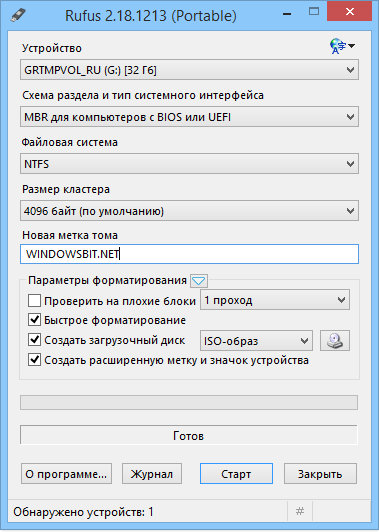
1. Прежде чем запустить программу Rufus, вставляем флешку в разъем.
2. Выбираем её в графе «Устройства» во втором поле нечего не меняем.
3. Файловая система по умолчанию FAT 32 если флешка до 4 ГБ и NTFS если больше. Размер кластера не трогаем.
4. Можно указать имя Флешки после записи.
5. И главное это выбор вашего образа Windows в формате ISO, нажимаем ISO – образ и кликаем по значку справа что бы указать где находится ваш Windows.
6. Далее нажимаем старт, учтите все данные с флешки удаляться, начнется форматирование и запись.
На выходе мы получаем загрузочную флешку с Windows для установки с BootMenu, перезагружаем компьютер и запускаемся с носителя. Далее выполняете все требования в установки, и наслаждаетесь новой системой. Какую Windows лучше установить, можно узнать в статье на сайте.
Скачать бесплатно Rufus (Руфус) на русском для Windows — программу для записи iso образов и создание загрузочной флешки Windows 7/10 можно по ссылке в описании выше. Каждый ISO образ перед публикацией проверяется на наличие вредоносных программ посредством утилиты DISM распаковывается содержимое и сканируется на предмет вирусов. В образах допускается некоторые пользовательские изменения по умолчанию в браузере Chrome, каждый может изменить настройки браузера под свои предпочтения.
Просмотров: 1 707 638
Источник: windowsbit.net
Установить программу флешки компьютер
Без флешки невозможно представить жизнь современного человека, потому что необычайно удобно хранить и быстро переносить информацию. Например, быстро и легко сделать загрузочную флешку с виндоус. И одним из преимуществ флешки является ее маленький, компактный размер и возможность хранения достаточно большого объема информации.
как перекинуть игры и прилажение на флешку
Но к большому сожалению, флешки, как и другие устройства, могут быть заражены вирусами, троянами. Чтоб этого не случилось, рекомендуется установить защитные программы, антивирусы. Например, USB Disk Security 6.5.0.0 или USB Protection https://ssoft.su/fleshki» target=»_blank»]ssoft.su[/mask_link]
Скачать WinToUSB 7.9

Daemon Tools — небольшое, бесплатное, но при этом очень функциональное приложение для создания.
UltraISO — незаменимый инструмент для работы с образами дисков. Поможет выполнить запись и.
Alcohol 120% — популярный эмулятор CD/DVD-дисков, который создает на жестком диске ПК пользователя.
Alcohol 120% Free — бесплатная версия популярного эмулятора приводов. Программа умеет записывать.
WinToFlash — бесплатное приложение, которое поможет вам создать загрузочную флешку для.
WinToUSB — инструмент для установки и запуска операционной системы Windows с USB-накопителя.
Источник: www.softportal.com